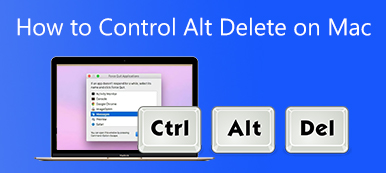Ligesom Windows er flere og flere Mac-brugere bekymrede for, at de har en form for malware på deres Mac. For eksempel åbner du bare en e-mail og klikker på et link, og så er en ukendt app installeret på din maskine. Plus, en del af websteder gør det samme, når du besøger dem i din browser. Dette indlæg er her for at hjælpe dig med at finde ud af, hvad der foregår, og hjælpe dig fjerne malware på Mac Hvis det er nødvendigt.

- Del 1: Bedste måde at kontrollere og fjerne malware på Mac
- Del 2: Flere bedste apps til fjernelse af malware til Mac
- Del 3: Sådan stopper du malware med at komme ind på din Mac
- Del 4: Ofte stillede spørgsmål om fjernelse af Mac Malware
Del 1: Bedste måde at kontrollere og fjerne malware på Mac
Mac vil ikke fortælle dig, om din computer eller bærbare computer er inficeret med malware, men der er nogle af de symptomer, du kan være opmærksom på:
Din Mac bliver træg eller halter pludseligt, selvom du bare bruger den som normalt.
Du finder en ny værktøjslinje i din browser eller startskærm.
Du bliver altid omdirigeret til en webside, når du besøger hjemmesider.
Annoncer dukker altid op på din startskærm eller et hvilket som helst vindue, der kører.
Mac tilbyder ikke noget hjælpeprogram til at kontrollere eller fjerne malware. Heldigvis, Apeaksoft Mac Cleaner kan hjælpe dig med at løse dette problem nemt.

4,000,000 + Downloads
Tjek og fjern let malware på Mac.
Fjern malware sammen med tilhørende filer.
Et klik for at slippe af med malware på Mac.
Tilgængelig til en bred vifte af Mac-computere og bærbare computere.
Sådan fjerner du malware fra Mac uden fabriksnulstilling
Trin 1Scan malware på MacInstaller den bedste Mac-app til fjernelse af malware på din maskine, og start den. Der er tre knapper i hjemmegrænsefladen, Status, Cleaner og Toolkit. Du kan lære status for din CPU, disk og lager ved at trykke på Status. Her vælger vi Toolkit knappen og vælg Afinstaller værktøj. Klik derefter på Scan knappen for at begynde at lede efter malware på din maskine. Det kan tage et par sekunder til flere minutter.
 Trin 2Fjern malware på Mac
Trin 2Fjern malware på MacNår malware-scanning er færdig, skal du klikke på Specifikation knappen for at få alle apps og malware på din maskine. Gennemse applisten, indtil du ser en ukendt. Vælg det, og du vil blive præsenteret for appen og alle tilhørende filer i højre side. Tjek Marker alt valgmulighed øverst i vinduet, og klik på Rens knappen i nederste højre hjørne. Et par sekunder senere vil malwaren blive fjernet fra Mac.

Yderligere læsning:
Sådan fjerner du Boot Camp fra Mac
8 bedste gratis og betalte virusscanningsapplikationer til Mac-brugere
Del 2: Flere bedste apps til fjernelse af malware til Mac
Top 2: Bitdefender Antivirus til Mac
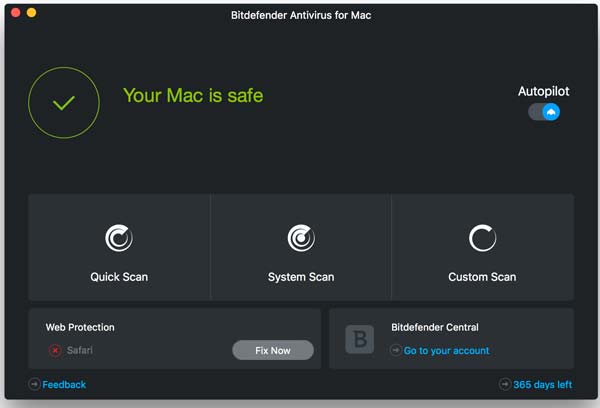
Bitdefender Antivirus til Mac er en af de bedste apps til fjernelse af malware til Mac, som koster $34.99 for én enhed om året. Det kommer ud over grundlæggende antivirus. Brugere kan få VPN-beskyttelse, online tracker-blokering og mere.
- PROS
- Beskyt filer og sikkerhedskopier mod malware.
- Inkluder VPN og andre bonusværktøjer.
- Bloker trackere i browsere.
- Beskyt Time Machine-volumen
- CONS
- VPN-adgangen er begrænset.
- Bonusfunktioner kræver et separat abonnement.
Top 3: Avast Security til Mac
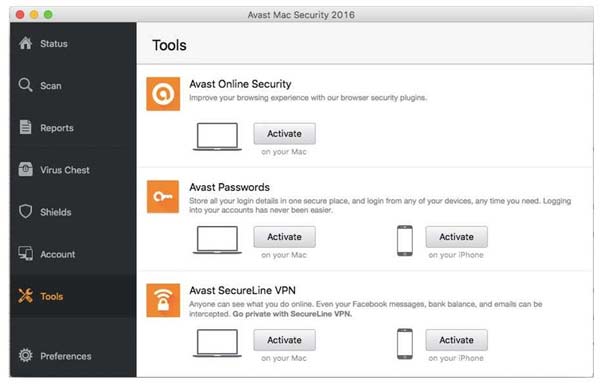
Avast Security til Mac er en gratis app til fjernelse af malware til Mac, som har millioner af brugere over hele verden. Hvis du ønsker at beskytte din maskine, men har et begrænset budget, er det et godt valg. Derudover tilbyder den en premium-version med avancerede funktioner.
- PROS
- Beskyt Mac fremragende mod malware.
- Gratis at bruge.
- Udfør fuld hastighedsscanning.
- Inkluder en netværkssikkerhedsscanner.
- CONS
- Det kan sælge brugernes data til tredjepartsvirksomheder.
- De avancerede funktioner kræver en opgradering.
Top 4: Norton 360 Standard
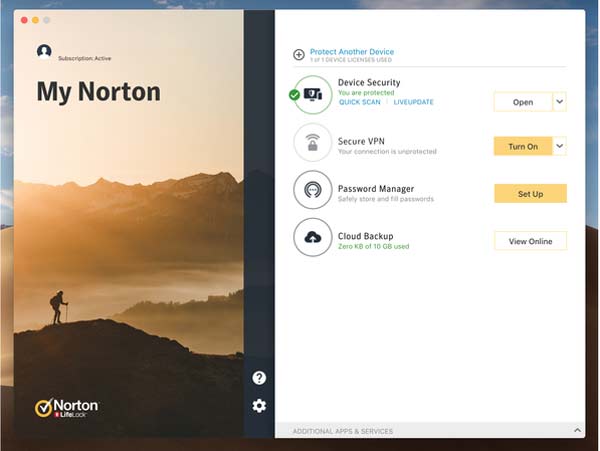
Norton 360 Standard er en af de bedste apps til fjernelse af malware til Mac. Den kombinerer en masse nyttige funktioner i et enkelt værktøjssæt, så brugerne kan få en one-stop-løsning til at beskytte deres maskiner. Prisen er overkommelig og starter fra $9.99 om året.
- PROS
- Inkluder en række funktioner.
- Beskyt mod alle former for malware.
- Tilbyd sikker VPN og adgangskodeadministrator.
- Tilgængelig til iOS.
- CONS
- Der er ingen gratis prøveperiode.
- Den beder om at åbne yderligere faner og apps.
Top 5: Trend Micro Antivirus til Mac
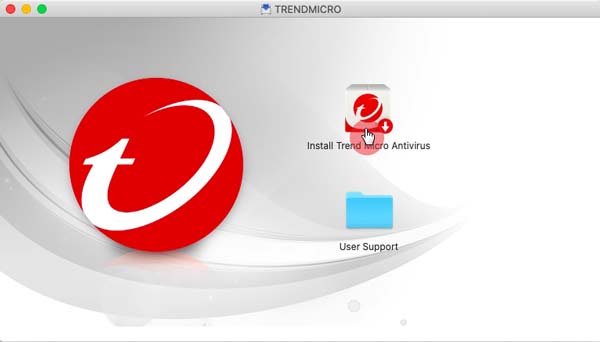
Trend Micro Antivirus til Mac er en omkostningseffektiv fjernelse af malware til Mac. Den kommer med adskillige bonusfunktioner, og prisen starter fra $39.95 om året. Derudover tilbyder udvikleren ofte rabatter.
- PROS
- Scan hele disken for at finde malware.
- Beskyt mod phishing på Mac.
- Medtag en privatlivsscanner på det sociale netværk.
- Tilbyd bonusfunktioner.
- CONS
- Webkameraets privatlivsfunktion mangler detaljer.
- Forældrekontrollen er begrænset til indholdsfiltrering.
Del 3: Sådan stopper du malware med at komme ind på din Mac
Generelt kan malware komme på din Mac på en håndfuld måder. Du kan dog gøre eller lade være med at gøre noget for at stoppe det og holde din computer sund. Vi lister dem nedenfor:
1. Download ikke software eller apps fra ukendte kilder, såsom websteder. I de fleste tilfælde downloades malwaren af dig selv. Alle Mac-computere og bærbare computere har en App Store, som omfatter oceaner af legitime apps. Selvom du skal downloade en app fra internettet, skal du sørge for, at hjemmesiden er sikker.
2. Vær forsigtig med falske hjemmesider. Som tidligere nævnt er der nogle websteder forklædt som bankwebsteder, sociale netværk og mere. Når du besøger disse falske websteder, downloader og installerer de malware automatisk. Du kan identificere falske websteder ved domænenavn, kontaktoplysninger og mere.
3. Opdater din Mac til den nyeste version. Hvert system har sikkerhedshuller, og det har Mac også. Apple har en gruppe udviklere til at finde ud af fejlene og rette dem i opdateringer. Du må hellere opdatere din Mac, så længe Apple udgiver en.
4. Vær forsigtig med falske opdateringer eller systemværktøjer. Nogle malware ligner en legitim opdatering eller systemapp. Hvis du får en falsk advarselsdialog eller noget lignende i din browser, skal du ikke klikke på den. Du bør altid tjekke opdateringerne i din Apple-menu på Mac.
Del 4: Ofte stillede spørgsmål om fjernelse af Mac Malware
Kan geninstallation af Mac fjerne malware?
Nej, geninstallation af Mac vil ikke fjerne malware. Ifølge vores forskning fjerner den ikke data fra din Mac, inklusive tredjepartsapps, dokumenter og mere. Det fjerner bare det originale operativsystem og installerer et nyt.
Kan jeg fjerne malware ved at nulstille en Mac til fabriksindstillinger?
Ja, du kan fjerne malware ved at nulstille en Mac til fabriksindstillinger. Det sletter dog alle dine filer, dokumenter og apps. Derfor er det ikke en anbefalet løsning at fjerne malware. I stedet foreslår vi, at du bruger en malwarefjerner til Mac.
Fjerner Mac malware?
Selvom Apple har indbygget en masse beskyttelser i Mac, kan det ikke fjerne malware. Det er derfor, Mac-brugere skal lære en tredjeparts malwarefjerner til deres maskiner.
Konklusion
Dette indlæg talte om, hvordan man fjerner malware fra Mac uden at miste data. Selvfølgelig kan du prøve at slippe af med malwaren ved at nulstille fabriksindstillingerne, men alle dine data vil også blive fjernet. Heldigvis kan Apeaksoft Mac Cleaner scanne din disk, lede efter malware og slette den helt uden at afbryde dine filer. For at holde din maskine sund, kan du læse vores tips om at forhindre malware i at komme på din Mac. Hvis du har flere forslag, er du velkommen til at lægge en besked under opslaget.



 iPhone Data Recovery
iPhone Data Recovery iOS System Recovery
iOS System Recovery iOS Data Backup & Restore
iOS Data Backup & Restore IOS Screen Recorder
IOS Screen Recorder MobieTrans
MobieTrans iPhone Overførsel
iPhone Overførsel iPhone Eraser
iPhone Eraser WhatsApp-overførsel
WhatsApp-overførsel iOS Unlocker
iOS Unlocker Gratis HEIC Converter
Gratis HEIC Converter iPhone Location Changer
iPhone Location Changer Android Data Recovery
Android Data Recovery Broken Android Data Extraction
Broken Android Data Extraction Android Data Backup & Gendan
Android Data Backup & Gendan Telefonoverførsel
Telefonoverførsel Data Recovery
Data Recovery Blu-ray afspiller
Blu-ray afspiller Mac Cleaner
Mac Cleaner DVD Creator
DVD Creator PDF Converter Ultimate
PDF Converter Ultimate Windows Password Reset
Windows Password Reset Telefon spejl
Telefon spejl Video Converter Ultimate
Video Converter Ultimate video editor
video editor Screen Recorder
Screen Recorder PPT til Video Converter
PPT til Video Converter Slideshow Maker
Slideshow Maker Gratis Video Converter
Gratis Video Converter Gratis Screen Recorder
Gratis Screen Recorder Gratis HEIC Converter
Gratis HEIC Converter Gratis videokompressor
Gratis videokompressor Gratis PDF-kompressor
Gratis PDF-kompressor Gratis Audio Converter
Gratis Audio Converter Gratis lydoptager
Gratis lydoptager Gratis Video Joiner
Gratis Video Joiner Gratis billedkompressor
Gratis billedkompressor Gratis baggrundsviskelæder
Gratis baggrundsviskelæder Gratis billedopskalere
Gratis billedopskalere Gratis vandmærkefjerner
Gratis vandmærkefjerner iPhone Screen Lock
iPhone Screen Lock Puslespil Cube
Puslespil Cube